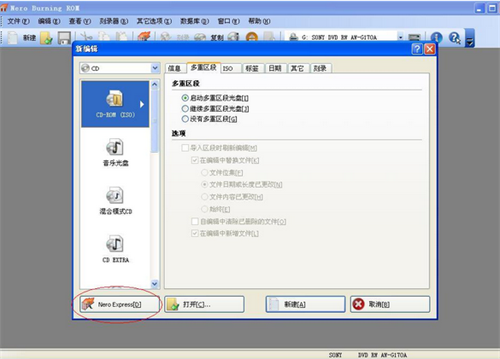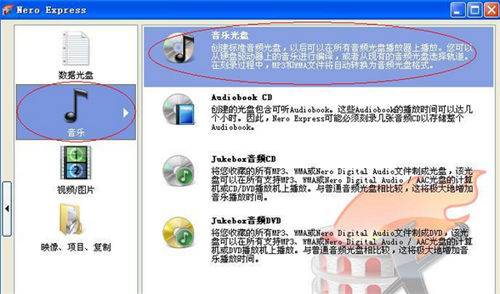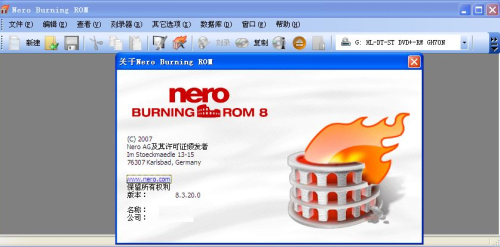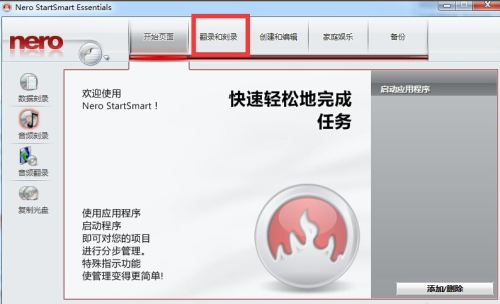- 安卓下载 相关标签
类型:光盘工具
语言:简体中文
更新: 2025-05-07 02:53:39
大小:47.5 GB
平台:Win All
- 1[光盘工具]WinMount(将压缩文件挂载到虚拟盘中)v3.3.0524(64-Bit)简体官方安装版
- 2[光盘工具]CD刻录专家(音乐CD的刻录软件/光盘擦写功能)2.0简体绿色特别版
- 3[光盘工具]DVDFab Portable 中文便携版
- 4[光盘工具]UltraISO (软碟通) 单文件版
- 5[光盘工具]Nero v9.4.26.0 Lite 中文绿色特别版(德国著名的光碟烧录程序)
- 6[光盘工具]Nero Burning Rom Free v11.0.17100 官方多国语言免费版
- 7[光盘工具]DVDFab Platinum(无损复制DVD影碟的利器)7.5.0.8 Beta 多国语言绿色便携版
- 8[光盘工具]虚拟光驱魔术师(模拟真实光驱的工具)2008 Build 1024简体单文件绿色特别版
- 9[光盘工具]Nero 8 落雪梨花绿色单文件精简注册版
- 10[光盘工具]Nero Multimedia Suite 11.0 lite(所有组件都已注册)中文优化特别版
nero8中文版是一款非常实用的音频刻录工具,软件能帮助用户完成各类的音频、光盘的内容的复刻。此外,nero8中文版还能获取数码媒体上的文件资源,各种的DVD等格式的视屏内容,以及其他的图片内容和音频内容等等,功能十分的强大。
nero8完整版界面简洁,使用方便,傻瓜式的操作方式,新手也能轻松使用。感兴趣的朋友们,赶紧下载吧。
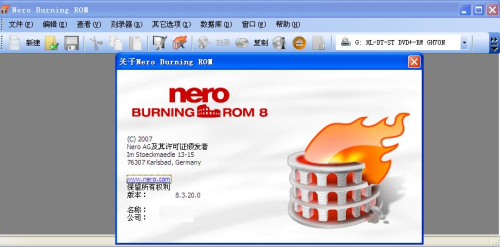
软件功能
1、Nero8快捷地利用遥控功能获取到数码媒体上的文件/整合电视,DVD,图像和声音内容
2、Nero8可以简便的安装和用户界面/支持所有流行的文件格式
3、组织内容的数据库更有效率/提供了改进的多任务模式
4、高级搜索功能/LightScribe 支持/DVD-R 多层和 DVD+R 双层支持
使用方法
nero8怎么刻盘cd?
1、放入空白CD光盘bai,打开nero8软件;
2、点击下方du按钮“Nero Express”;
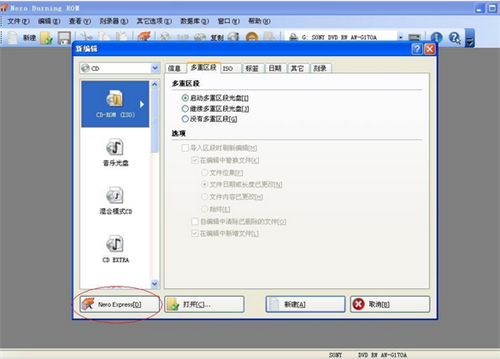
3、点击“音乐”,右侧“音乐光盘”dao选项;
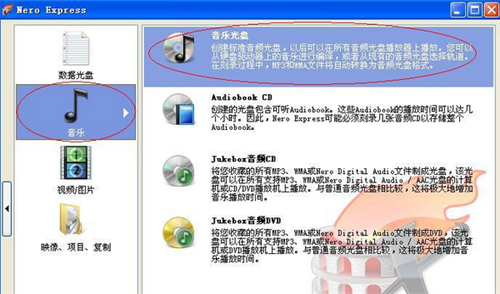
4、点击“添加”按钮,添加要刻录的音乐,添加后点击“下一步”;
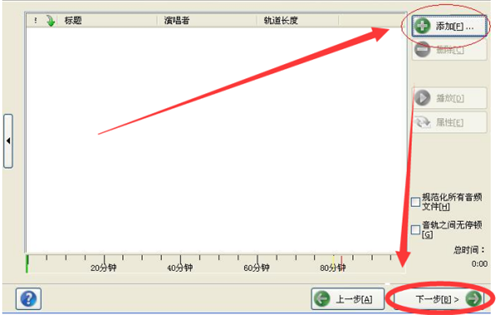
5、输入光盘标题,“写入速度”建议用8倍速,点击“刻录”即可。刻录完成后,光盘自动弹出。
常见问题
nero8怎么安装?
第一步:在本站下载安装包
第二步:下载完之后进行安装
下载成功之后,点击下载文件直接就可进行安装,首先,Nero需要对自己的文件进行解压缩,用户需要耐心等待几十秒钟的时间。只有完整的对文件包进行解压缩,大家安装的程序才是完整的。
准备安装的进度条
此时系统正在加载Nero8安装文件,大家需要进行耐心的等待。当然,如果你的电脑配置较高,那么你等待的时间就稍短了啊。
选择插件的安装
在安装之前,需要进行安装插件选择。Nero在安装的时候默认有一个Ask Toolbar搜索引擎工具条,一般情况下建议不予安装。笔者曾经安装了这个工具条,发现时实际上却用到的很少,并且卸载也很麻烦。
选择许可证协议
再之后就是几乎每个软件都会有的许可证协议,当然,不在“I accept the terms in the license sgreement”这个选项前打钩是无法继续安装的。
安装向导
是否要在你的计算机上安装Nero8?当然!那么我们就继续NEXT吧。
信息的填写
输入你的用户名、公司单位及序列号。当然,没有序列号也可以暂时不填写,因为有十五天的试用期,大家可以在这段时间内免费试用。
点击进行安装
刚才那些选项都是为安装做准备的,到这一步点击“Install”才是真正的开始安装。
安装进度条
这个大致需要的时间较长,需要进行耐心等待。在这个过程中最好避免运行较大的程序,以免影响安装速度。
选择打开文件类型选项
在这提醒大家注意的是,这些选择建议大家都不要选择,因为选择之后你的所有被选中的文件都要使用Nero8来进行打开,而Nero8的启动时间相对比较缓慢。这就造成了你打开一张很小的图片也要占用大量的时间,所以笔者不推荐大家进行选择。
安装完成
终于安装完成了!赶紧点击“Finish”吧。
选择是否联系
其实还没有结束,下面将会让你选择联系“帮助改进”选项,这个可以根据大家个人意愿进行选择。
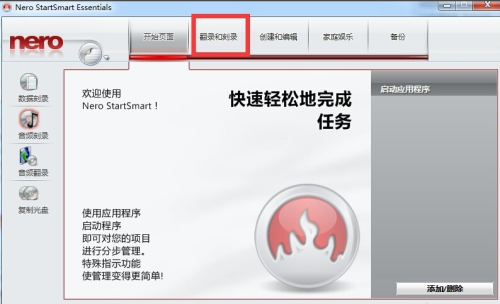
重启电脑
最后一步,重启电脑。
第2页:进入Nero8的启动界面
第三步:进入Nero的启动界面
注册信息
重启电脑后,我们会发现桌面上有两个Nero的相关选项图标,一个是“Nero Home”,另外一个是“Nero StartSmart”。
nero home启动页面
Nero Home是Nero完整功能版进入页面,在这你可以使用Nero8来享受音乐视频等,打造自己的个人娱乐中心。
Nero刻录功能启动页面
“Nero StartSmart”则是Nero8最实用的功能——刻录。使用Nero StartSmart你可以对CD、DVD等进行刻录,至于刻录什么,则要看你的个人需要了。
关于nero
Nero是德国Ahead公司出品的,也是全球应用最多的光介质媒体烧录软件,支持多国语言。使用Nero可让您以轻松快速的方式制作您专属的CD和 DVD。不论您是所要烧录的是资料CD、音乐CD、Video CD、Super Video CD、DDCD或是DVD,所有的程序都是一样的。使用鼠标将档案从档案浏览器拖曳至编辑窗口中,开启烧录对话框,然后激活烧录作业。Nero具备高速、稳定的烧录核心,再加上友善的操作接口,Nero绝对是你烧录机的绝佳搭档。
 Virtual CloneDrive(免费好用的虚拟光驱软件)v5.4.9.0 英文免费版
Virtual CloneDrive(免费好用的虚拟光驱软件)v5.4.9.0 英文免费版 CD/DVD复制专家(防拷贝光盘复制软件)v7.4 官方中文免费版
CD/DVD复制专家(防拷贝光盘复制软件)v7.4 官方中文免费版 CDBurnerXP Portable 便携版
CDBurnerXP Portable 便携版 迷你光驱开关(光驱朋友的最佳伙伴)1.1 简体绿色免费版
迷你光驱开关(光驱朋友的最佳伙伴)1.1 简体绿色免费版 LZZ Virtual Drive(快速把ISO文件虚拟成为光盘等)2.5 简体绿色免费版
LZZ Virtual Drive(快速把ISO文件虚拟成为光盘等)2.5 简体绿色免费版 Ashampoo Burning Studio2016 中文优化版(阿香婆刻录)v16.0.4
Ashampoo Burning Studio2016 中文优化版(阿香婆刻录)v16.0.4 Slysoft CloneCD(保护和加密CD复制)v5.3.1.4 中文绿色便携注册版版
Slysoft CloneCD(保护和加密CD复制)v5.3.1.4 中文绿色便携注册版版 Ashampoo Burning Studio(极好用的刻录软件)v7.32 多国语言绿色便携版
Ashampoo Burning Studio(极好用的刻录软件)v7.32 多国语言绿色便携版 Image Master(小巧功能强大的ISO编辑工具)v1.0.3.0 多国语言绿色免费版
Image Master(小巧功能强大的ISO编辑工具)v1.0.3.0 多国语言绿色免费版
nero8中文版官方下载 v8.3 完整版其他版本
用户评论
最新评论
- 置顶 河北承德电信 网友 敷衍
好东西值得分享
- 置顶 山东菏泽联通 网友 星星少女?
凡事要乘早
- 置顶 甘肃定西电信 网友 东风寄千愁
谢谢小编大大分享,支持一下。。。
- 置顶 河南开封电信 网友 等过春秋
这软件好用,奥力给
- 置顶 云南保山联通 网友 一米阳光°几度温暖
成功下载&成功使用


 img写盘工具最新绿色版下载 v1.6 电脑版
img写盘工具最新绿色版下载 v1.6 电脑版 CDBurnerXP光盘刻录软件下载 v4.5.7.6715附使用教程 最新中文版
CDBurnerXP光盘刻录软件下载 v4.5.7.6715附使用教程 最新中文版 jihosoft iso maker(映像制作软件)下载 v5.2 免费版
jihosoft iso maker(映像制作软件)下载 v5.2 免费版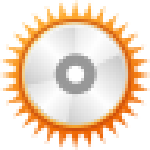 AnyBurn(cd/dvd刻录软件) v5.1.0.0 官方版
AnyBurn(cd/dvd刻录软件) v5.1.0.0 官方版 BurnAware Free光盘刻录工具中文版下载 v13.7 绿色版
BurnAware Free光盘刻录工具中文版下载 v13.7 绿色版 ImgBurn中文版下载 v2.5.8.0 绿色版
ImgBurn中文版下载 v2.5.8.0 绿色版 virtual drive电脑版下载 v1.5.1.1 中文版
virtual drive电脑版下载 v1.5.1.1 中文版 nero startsmart 9中文版下载 v9.4.12.3 免费版
nero startsmart 9中文版下载 v9.4.12.3 免费版 PowerISO官方下载 v7.6.0.0 中文版
PowerISO官方下载 v7.6.0.0 中文版 winmount虚拟光驱下载 v3.5.1018 中文版
winmount虚拟光驱下载 v3.5.1018 中文版 傲越音乐刻录软件下载 v1.2 免费版
傲越音乐刻录软件下载 v1.2 免费版 DVDFab Passkey 中文版
DVDFab Passkey 中文版